左側面下部カバー[C]での紙づまりを取り除きたい
コンテンツID(0340)
概要
操作パネルに左側面下部カバー[C]での紙づまりを示すメッセージが表示されたら、次の手順に従って、つまった用紙を取り除いてください。
 警告
警告
- つまった用紙を取り除くときは、機械内部に紙片が残らないようにすべて取り除いてください。紙片が残ったままになっていると、火災の原因となることがあります。 なお、紙片が取り除けない場合および定着部やローラー部に用紙が巻き付いているときは無理に取らないでください。けがややけどの原因となるおそれがあります。直ちに電源を切り、弊社のカストマーコンタクトセンターまたは販売店にご連絡ください。
【注記】
- 紙づまりが発生したとき、紙づまり位置を確認しないで用紙トレイを引き出すと、用紙が破れて機械の中に紙片が残ってしまうことがあります。故障の原因になるので、紙づまりの位置を確認してから、処置をしてください。
- 紙片が本体内に残っていると、紙づまりの表示は消えません。
- 紙づまりの処置をするときは、本体の電源を入れたままの状態にしておいてください。電源を切ると、本体のメモリー上に蓄えられた情報が消去されます。
- 本体内部の部品には触れないでください。印字不良の原因になります。
手順
-
オプションの用紙トレイ6(大容量給紙トレイ)を取り付けている場合は、用紙トレイ6(大容量給紙トレイ)の上部左側にある取っ手を持って、用紙トレイ6(大容量給紙トレイ)を矢印方向へ移動します。
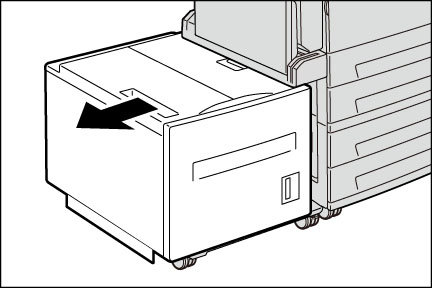
-
カバー[C]の右側にあるレバーを押し上げ、ロックを解除して、カバー[B]を開けます。
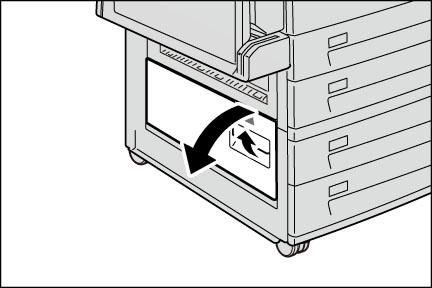
-
つまっている用紙を取り除きます。
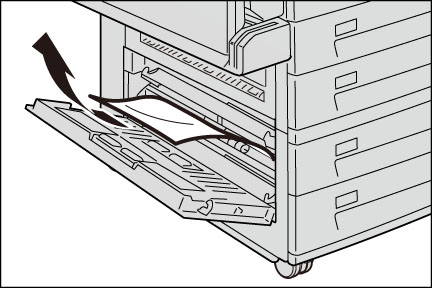
【補足】- 上部の見えにくい所に用紙がつまっている場合があります。よく確認してください。
- 用紙が破れた場合、紙片が残っていないかを確認してください。
-
カバー[C]の中央部を押して、しっかり閉じます。
【補足】- カバーは、センター部分を押してしっかりと閉めてください。
-
用紙トレイ6(大容量給紙トレイ)を取り付けている場合は、ゆっくり元に戻します。